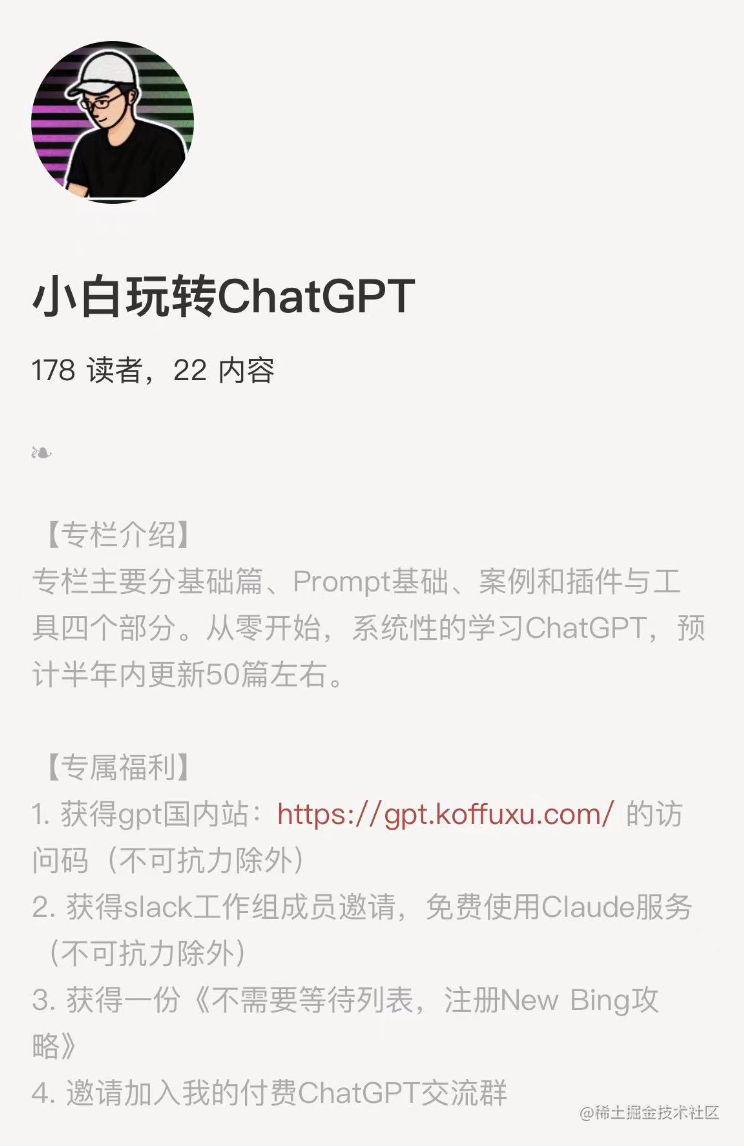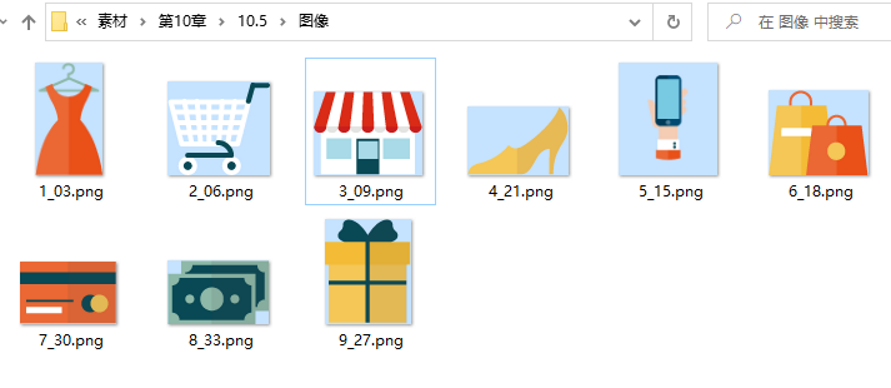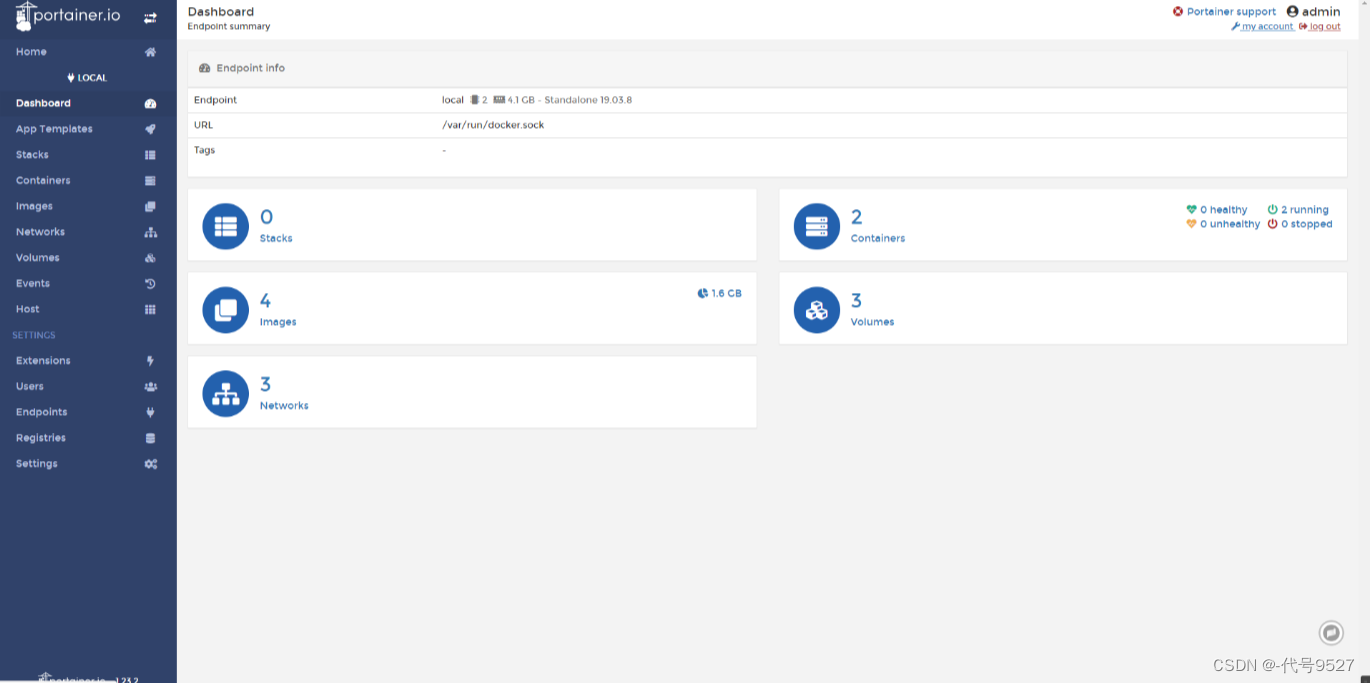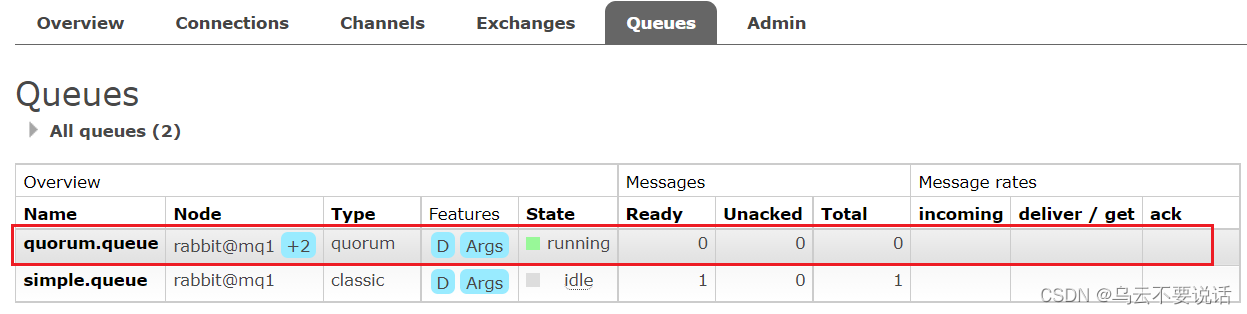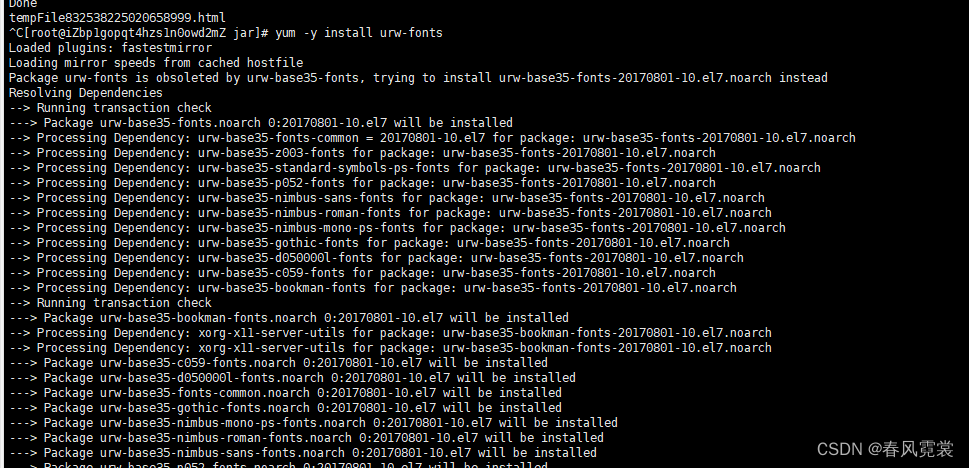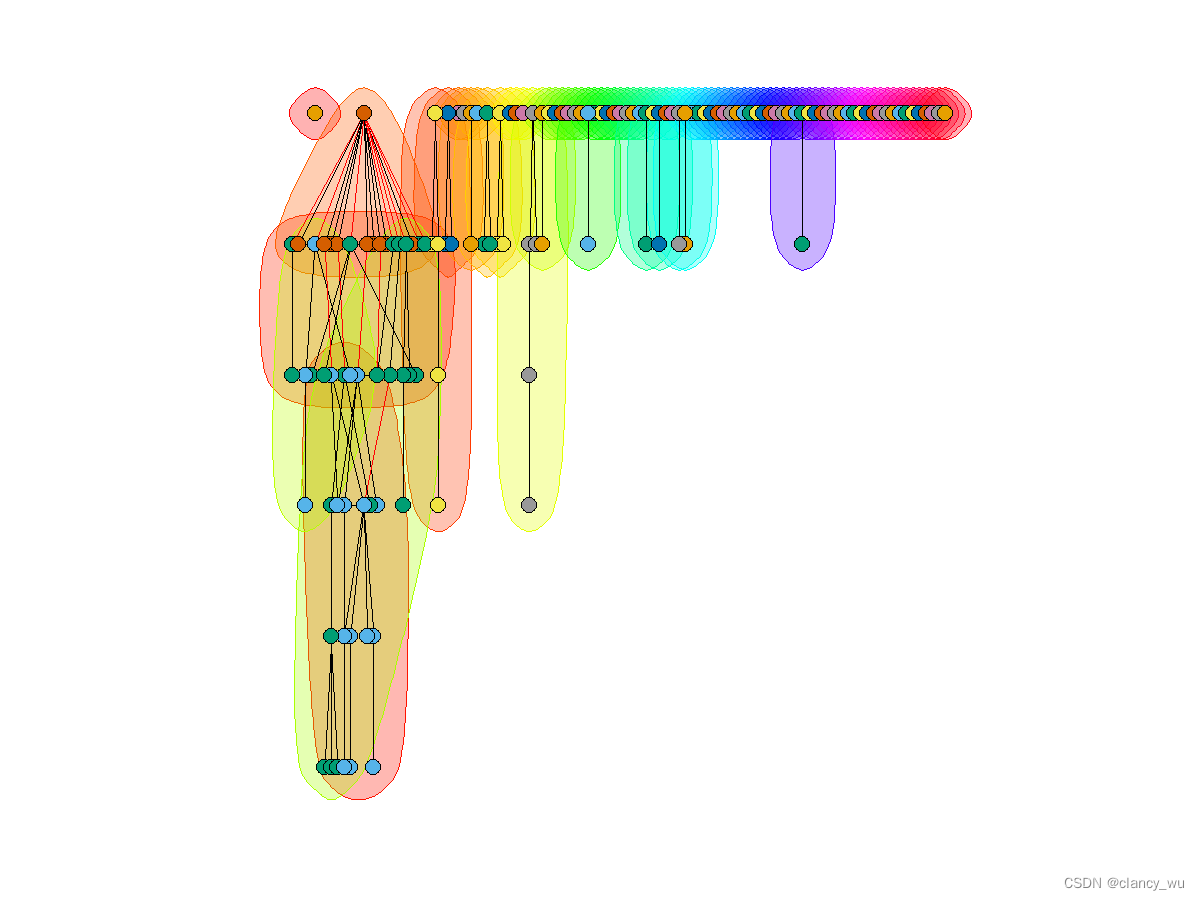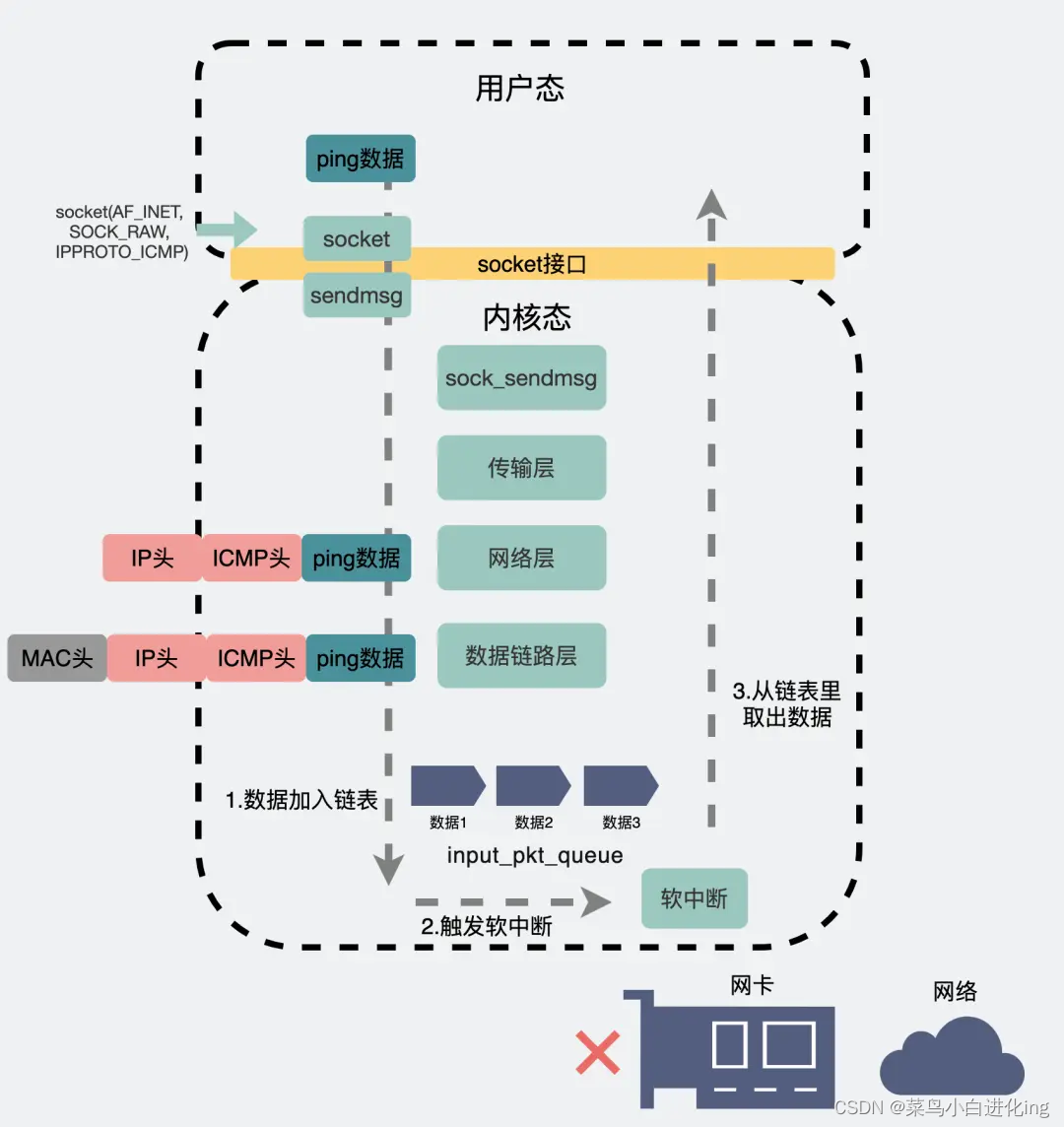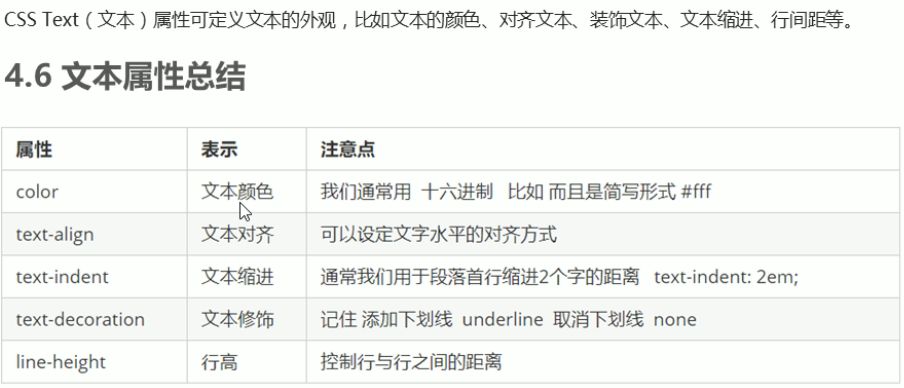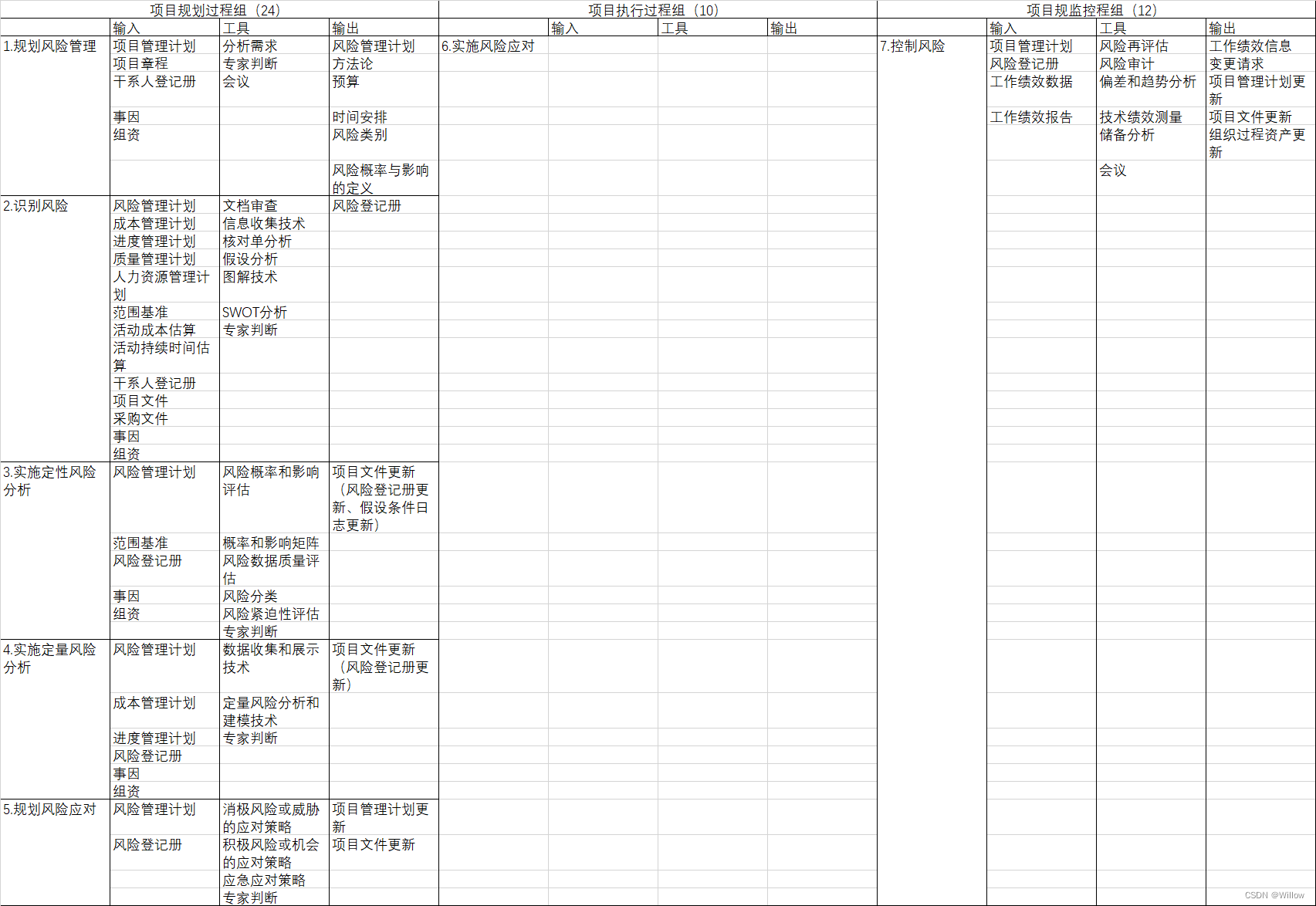Win系统软件闪屏 - 解决方案
- 前言
- 原因
- 解决方案
- 方法1:软件使用独显
- 方法2:软件关闭硬件加速
- 方法3:降级显卡驱动
前言
使用Win10及以上系统时,可能会出现频繁闪现黑屏的状态,下文简称闪屏。一般在使用第三方软件时,更容易出现闪屏,例如Edge、Chrome、Office系列软件,在切换Edge标签页时尤为频繁,下文介绍出现此状况的原因及解决方案。
原因
此问题的原因与核心显卡(核显)驱动有关。由于Edge等软件默认开启了硬件加速功能,因此在使用这类软件时,软件会使用核显进行加速,若软件与核显驱动程序不兼容,则会出现闪屏情况。若用户电脑只有独显,则一般不会出现闪屏问题。
解决方案
若用户电脑同时拥有核显和独显,则推荐使用方式1,这样可以在开启硬件加速的状态解决问题,同时不降低软件性能。若用户电脑只有核显,则推荐使用方式2,这样不必修改显卡驱动。若用户只有独显,则一般不会出现闪屏问题。
方法1:软件使用独显
让出现闪屏问题的软件使用独显,以Edge软件为例,打开Windows设置 - 系统 - 图形设置,添加Edge软件,并设置为高性能,即使用独显,如下图。也可在独显控制面板中设置。
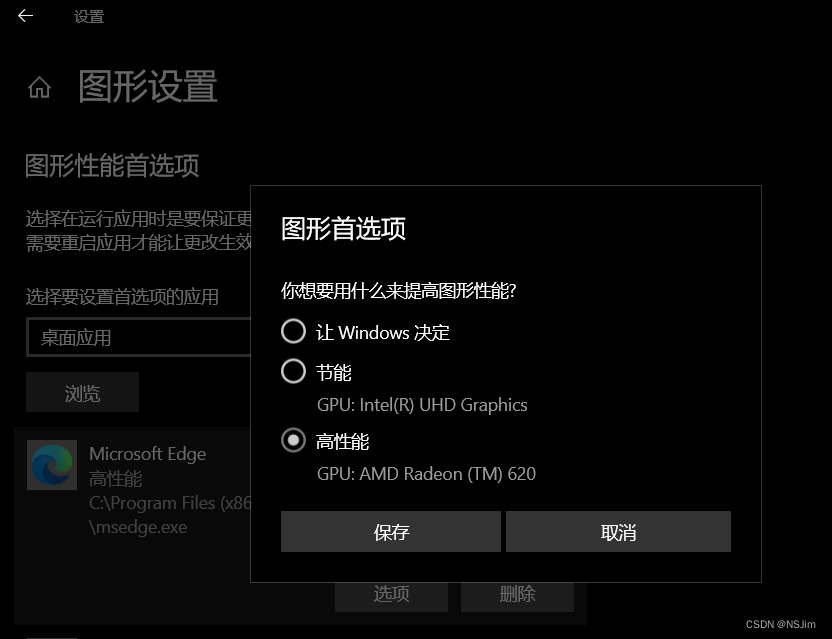
方法2:软件关闭硬件加速
Edge
以Edge软件为例,打开Edge软件,进入设置,进入系统和性能,关闭硬件加速,如下图:
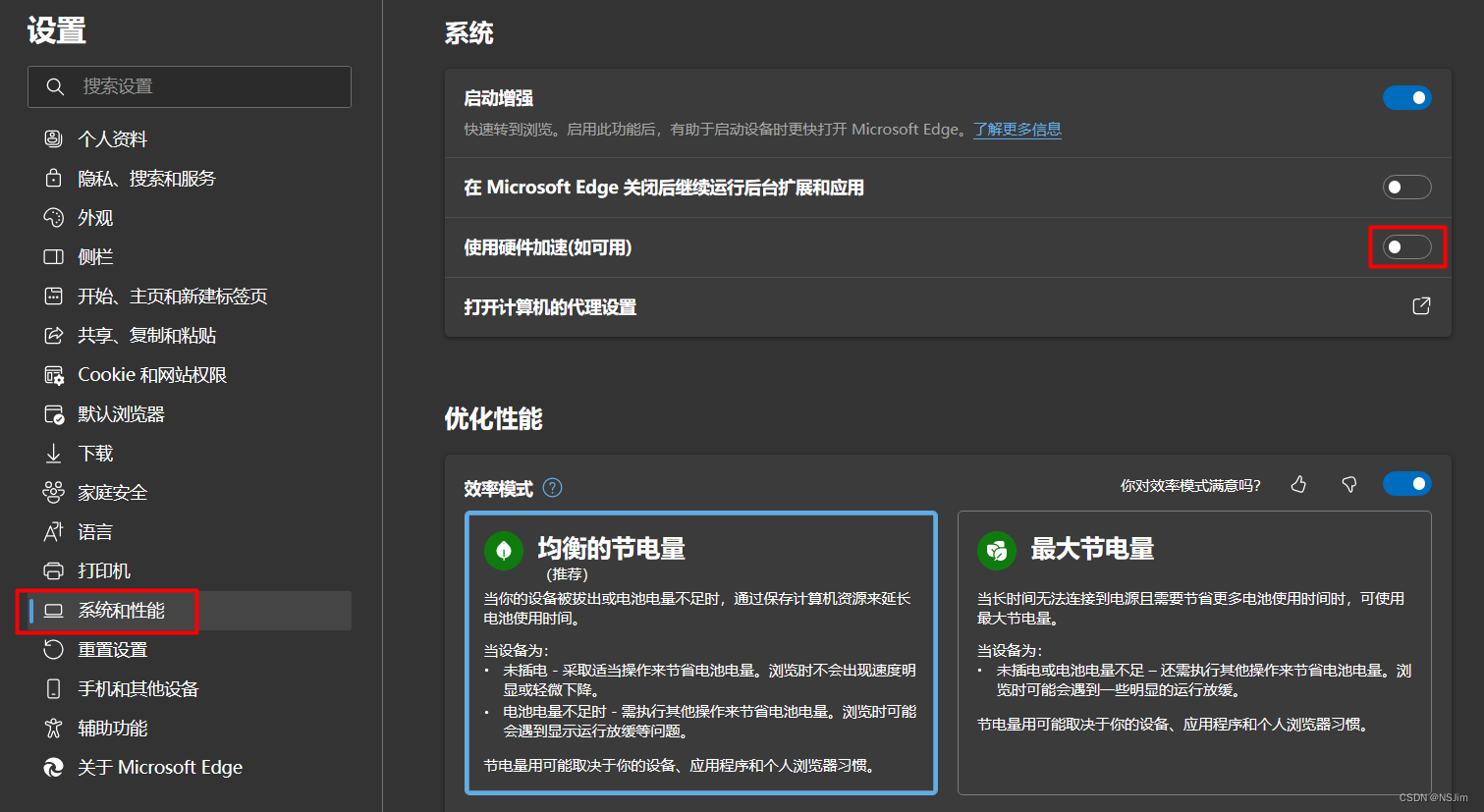
Office
以Office系列软件为例,打开Office软件,例如Excel,进入选项 - 高级,在显示模块勾选禁用硬件图形加速,如下图:
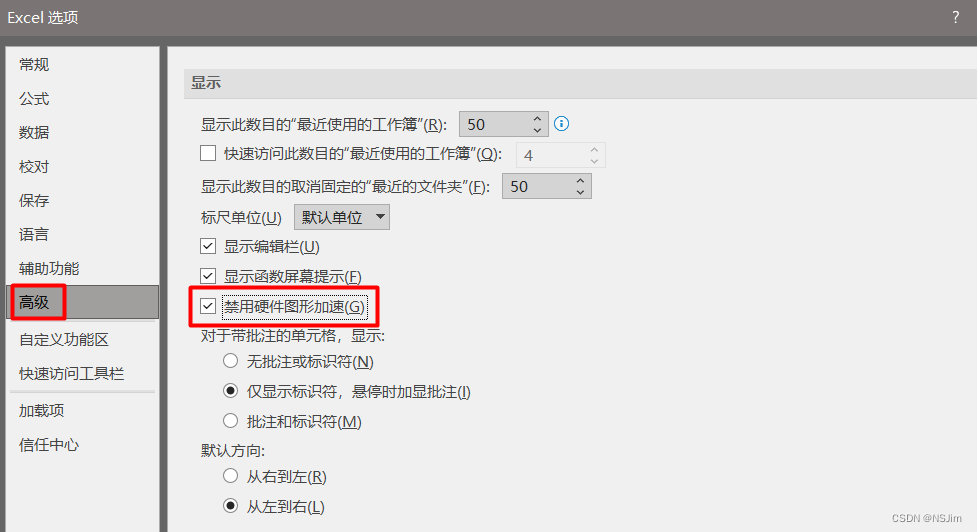
方法3:降级显卡驱动
值得一提的是,目前为止,新版的核显驱动都会出现闪屏问题,因此要解决此问题,不能升级核显驱动,反而需要降级核显驱动。需要先卸载新版本驱动,再安装旧版驱动,安装方法可以参照我的另一篇博客:桌面窗口管理器占用内存过高 - 解决方案。